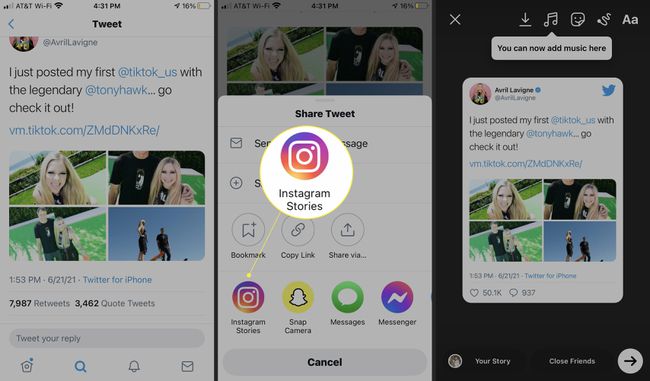Како објавити причу на Инстаграму
Временски ограничене Инстаграм приче су одличан маркетиншки алат за изградњу бренда или могу бити забавне за само дељење тренутака са пријатељима и породицом. Ево како да објавите причу на Инстаграму и поделите је са другима.
Информације у овом чланку односе се на апликацију Инстаграм за Андроид и иОС.
Шта је Инстаграм прича?
Инстаграм приче су фотографије или кратки видео снимци који нестају након 24 сата (осим ако ви додајте их на свој профил као истакнуте). За разлику од обичних постова, причама недостају одређене функције као што су дугмад друштвених медија и одељци за коментаре. Могуће је поново објавити Инстаграм приче означени сте под условом да оригинални постер омогућава дељење. Можете чак ливе стреам Инстаграм приче које користе Инстаграм уживо видео одлика. Корисници који имају 10.000 или више пратилаца могу додајте везе у њихове Инстаграм приче.
За више информација, веб локација Инстаграм има опсежну Страница са честим питањима о Инстаграм причама.
Можете објавити само једну Инстаграм причу истовремено. Када додате нови, претходни се аутоматски архивира.
Како направити Инстаграм причу
Да бисте делили фотографије и видео записе као причу на Инстаграму:
Покрените Инстаграм и превуците удесно да бисте приступили камери или додирните Знак плус (+) и дођите до Прича.
-
Додирните круг да снимите фотографију или додирните и држите да бисте снимили видео.
Превуците нагоре на екрану ако желите да изаберете фотографију или видео из галерије уређаја.
-
Користите алатке на врху да додате цртеже, текст, филтере или налепнице.
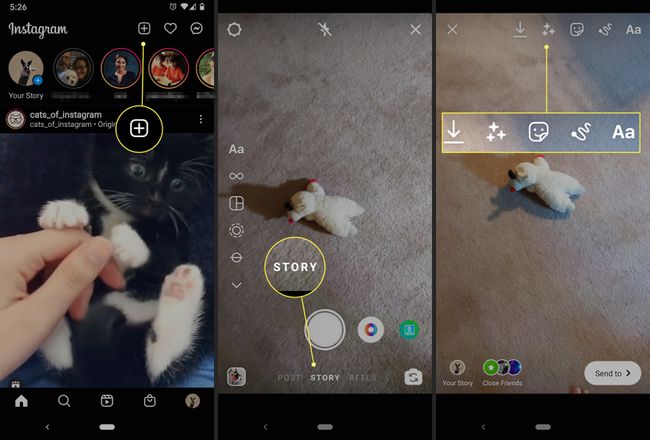
Славина Ваша прича (или Ваше приче) на дну екрана да бисте поставили фотографију или видео у своју причу.
-
На врху фида додирните Ваша прича да видите свој пост. Ако желите да задржите причу после 24 сата, додирните Истакните испод твоје приче.
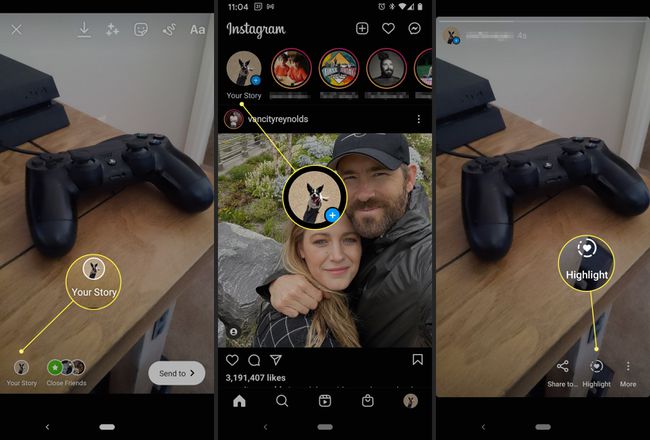
Где се појављују Инстаграм приче?
Кад год објавите причу на Инстаграму, око ваше профилне слике се појављује прстен. Када други корисници додирну вашу слику профила, виде вашу причу. Али ваша прича није видљива на мрежи вашег профила. Приче се појављују на врху вашег фида.
Ако видите слику профила пријатеља, додирните је да бисте видели његову причу. Слика вашег профила се појављује на врху фидова ваших пријатеља, као и поред ваших објава и директних порука. Ако ваша прича садржи хештег или геотаг, појављује се у претрагама осим ако ви учините свој Инстаграм налог приватним.
Како избрисати Инстаграм причу
Да бисте избрисали своју тренутну причу на Инстаграму:
Славина Ваша прича на вашем фиду.
Славина Више.
-
Славина Избриши.

Како избрисати Инстаграм причу из своје архиве
Када Инстаграм прича истекне, остаје у вашој архиви само за ваше очи (осим ако је нисте истакли или поделили негде другде). Да бисте трајно избрисали причу:
Додирните свој профилна слика на дну вашег фида.
Додирните хамбургер мени.
-
Славина Архива.
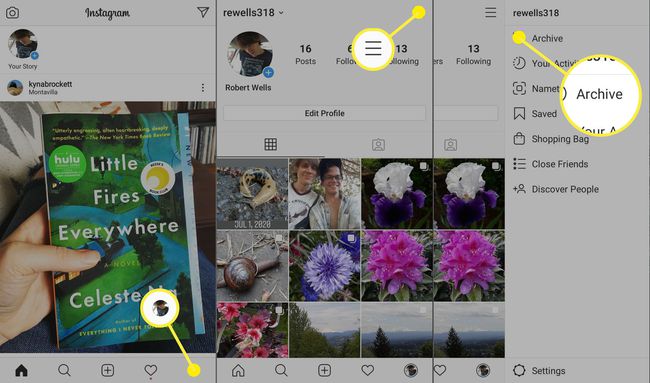
Додирните причу коју желите да избришете.
Славина Више.
-
Славина Избриши.

Када избришете причу из архиве, она се такође брише из ваших истакнутих делова и било где другде где сте је делили.
Како поделити Инстаграм причу
Могуће је да делите Инстаграм приче које сте претходно објавили из своје архиве:
Додирните свој профилна слика на дну вашег фида.
Додирните хамбургер мени.
-
Славина Архива.
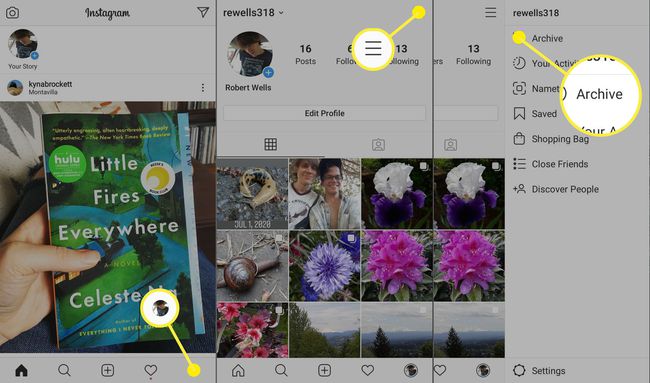
Додирните причу коју желите да поделите.
Славина Објави на дну екрана.
-
Славина Ваша прича, или додирните Послати ако желите да га поделите са неким.

Како додати у Инстаграм причу
Пре него што поделите причу, имате опцију да додате налепнице, текст и друге елементе. Ако додирнете налепница док уређујете своју причу, видећете гомилу додатних опција. На пример, можете додати музику, означити своју локацију или чак креирати квиз. Да бисте додали селфи налепницу, померите се надоле на страници са налепницама и додирните Камера.
Можете подесити величину налепница које постављате тако што ћете стиснути екран. Такође можете да превлачите лево и десно да бисте кретали кроз филтере.
Такође је могуће закачити налепнице и текст на покретне елементе у видеу. Након што поставите текст или налепницу, додирните и држите екран док не видите Пин на дну екрана, а затим додирните објекат у видео снимку на који желите да га закачите.

Можете додати хасхтагове као налепнице или текст. У сваком случају, хештег се може претраживати када га неко додирне.
Како додати твит у своју Инстаграм причу
Како алати друштвених медија постају интегрисанији, више је прелаза између друштвених канала. На пример, ако користите иОС Твиттер апликацију и иОС Инстаграм апликацију, можете да додате Твиттер пост који вам се свиђа директно у своју Инстаграм причу.
Пронађите Твиттер пост који вам се свиђа и додирните твит. Затим изаберите Објави икону и изаберите Инстаграм приче. Твит ће бити додат у вашу Инстаграм причу као и свака друга фотографија или видео.